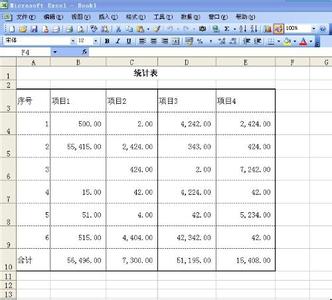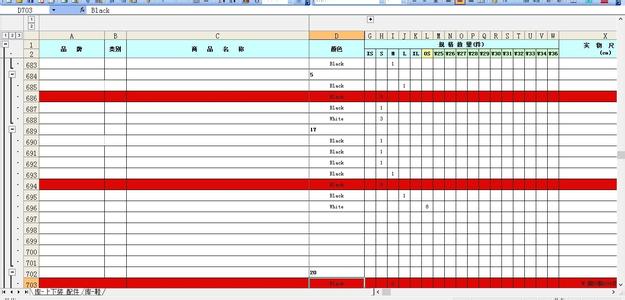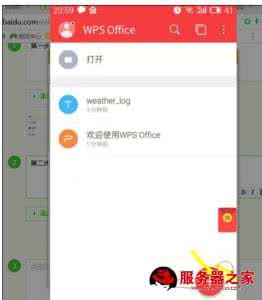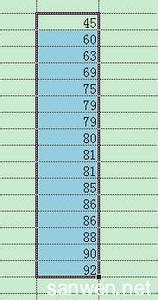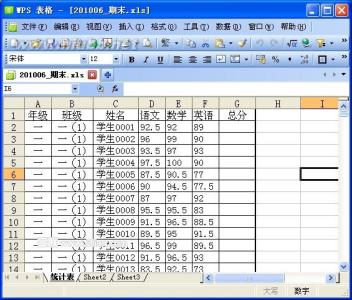在使用WPS表格中,我们常常会将某些表格的数据进行计算求和,那么怎样使用WPS表格做出多条件求和公式呢?下面,学习网小编为大家介绍一下在WPS表格中多条件求和公式的使用方法。
wps出纳表格制作的方法
1、首先打开年级考试数据,首先统计语文成绩大于等于100分中每个班的学生人数。
2、选中单元格区域(A1:J650),执行“数据→排序”;然后选择主要关键字为“语文”,“降序”排序。
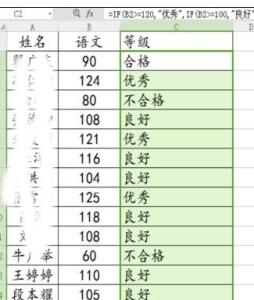
3、在M2单元格中输入公式“=COUNTIF(A$2:A$180,L2)”统计出1班的学生人数,其中单元格区域(A2:A180)是排序后学生成绩大于等于100分的同学。
4、选中M2单元格,然后向下自动填充,得出其他班的学生人数。
与此类推,其他的求和其他科目的公式,例如数学“=COUNTIF(B$2:B$180,L2)”
 爱华网
爱华网